Bespaar kostbare tijd en laat Google Foto’s in een handomdraai vakantiefoto’s samenvoegen tot een leuke highlight video.
Schrijf je in op onze nieuwsbrief en ontvang elke week het beste van Clickx in je mailbox.

Bespaar kostbare tijd en laat Google Foto’s in een handomdraai vakantiefoto’s samenvoegen tot een leuke highlight video.
Als je een Android-smartphone gebruikt, is de kans groot dat je een back-up maakt van al je foto’s in Google Foto’s. De app doet echter meer dan foto’s bewaren en laat je ook foto’s bewerken, al dan niet met de hulp van AI. Een nieuwe functie van Google Foto’s is de mogelijkheid om een highlight video te maken.
Om een highlight video te maken, open je Google Foto’s en tik je rechtsboven op het plus-icoon (naast je profielfoto). In het menu dat dan verschijnt, tik je op highlight video. Daarna verschijnt er een zoekveld met verschillende suggesties. Die suggesties zijn gezichten van personen, plaatsnamen, activiteiten en meer. Je kan zelf ook woorden toevoegen door in het zoekveld te typen. Onderaan zie je nog twee iconen, een icoontje van een persoon met plusteken en een kalender-icoon. Het eerste icoon laat je scrollen door alle personen die op opgeslagen foto’s staan en het tweede icoon laat je een tijdsperiode afbakenen. Dat laatste is handig als je bijvoorbeeld vaker naar dezelfde plaats reist en alleen foto’s van een specifieke reis wil zien.
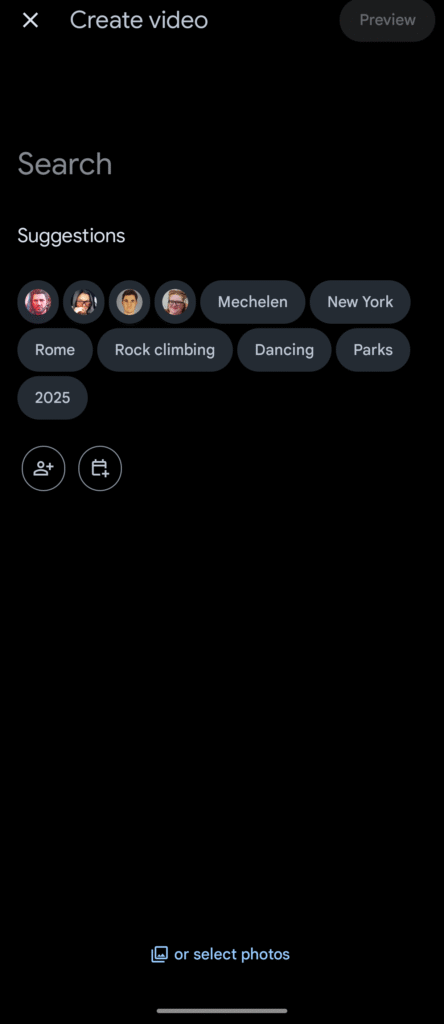
Op basis van wat je in stap 1 hebt ingegeven, maakt Google Foto’s nu automatisch een highlight video met enkele foto’s. Het aantal foto’s zal telkens variëren en als het eindresultaat helemaal fout is, kan je gewoon terug naar het vorige menu om de instructies aan te passen. Kleine aanpassingen kan je makkelijk zelf doen. Als je op het plus-icoon linksonder tikt, kan je bijvoorbeeld extra foto’s toevoegen. Als je een foto wil verwijderen, tik je gewoon op die foto en daarna op verwijderen. Standaard blijven foto’s twee seconden staan met het “Pan & Zoom” effect. Je kan de tijd aanpassen door op de foto te ikken en dan het rechter uiteinde verder te slepen. Het “Pan & Zoom” effect kan je dan weer weghalen door de Motion-instellingen aan te passen.
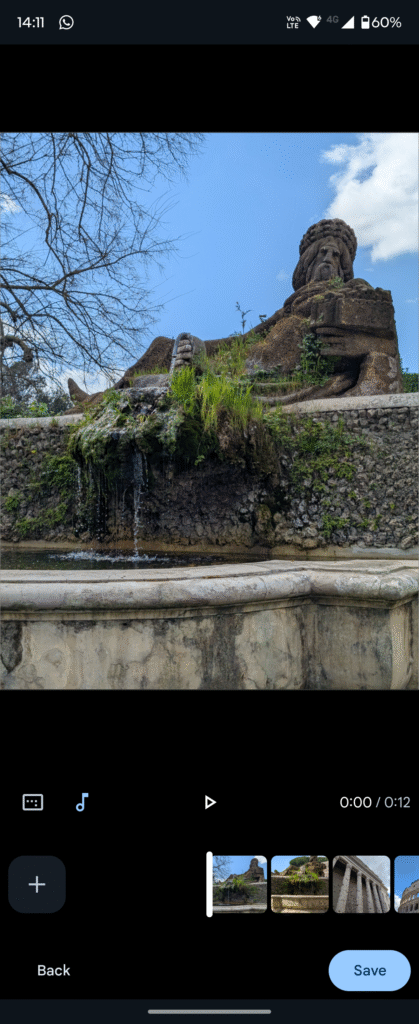
Google Foto’s maakt highlight video’s standaard in 3:4-verhouding. Je kan dit aanpassen door op het rechthoekige icoontje met de vier puntjes te tikken. Dit werkt echter niet heel handig, want als je de beeldverhouding aanpast, wordt de foto zelf niet anders bijgesneden en blijft die in 3:4 staan. Bij een 16:9-verhouding zie je links en rechts gewoon zwarte randen. Op dezelfde manier kiest Google Foto’s automatisch een muziekje voor de highlight video. Dit kan je aanpassen door op de muzieknoot te tikken. Je kan zelf een nummer toevoegen dat je lokaal hebt opgeslagen als MP3-bestand of door de bibliotheek van themamuziek van Google zelf bladeren. Die is gerangschikt op genre en in totaal zijn er een vijftigtal van deze audiofragmenten. Tik tot slot op Save rechtsonder als je klaar bent en wacht dan een vijftal minuten tot de video klaar is (je ontvangt hiervoor normaal nog een melding).
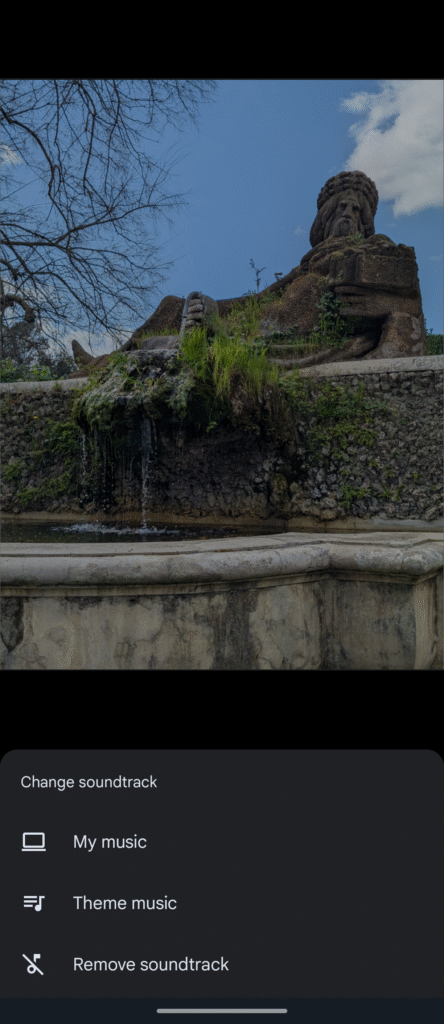
Schrijf je in op onze nieuwsbrief en ontvang elke week het beste van Clickx in je mailbox.
Volg Clickx op Google Nieuws om onze nieuwste artikels in je feed te krijgen. Vergeet niet om op ‘Volgen’ te klikken.
Krijg Clickx magazine 10 keer per jaar (waarvan 2 extra dikke dubbelnummers) keurig thuisbezorgd.
